Edge 有一点让很多朋友都感到不太满意 —— 下载速度太慢了!这主要是由于 Edge 浏览器默认使用单线程下载,只对资源发起单个连接,速度自然上不去。有的朋友可能会说了,用迅雷之类的第三方下载工具进行浏览器下载加速,不就解决了么?但某些网站是禁止下载器的,而且保存图片之类的操作,调用的也是 Edge 的下载模块,所以在很多情况下,Edge 下载速度慢这点,还是会带来使用上的困扰的。
怎么办?其实 Edge 是支持多线程下载模式的!但同样,Edge 默认也没有开启这个功能,我们需要进入到 Edge://flags 当中开启它。
操作和上文类似,在地址栏输入 edge://flags 后进入到实验功能界面,找到“Parallel downloading”的选项,打开“Enable”即可。之后,Edge 的下载速度就会有明显提升了。
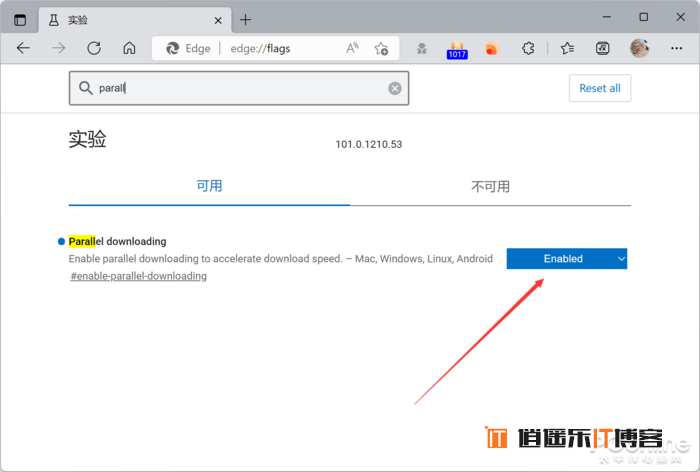


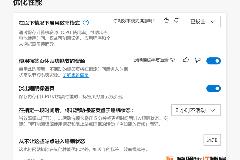
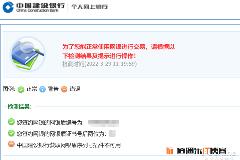
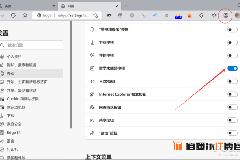
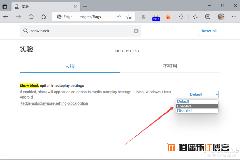
最新评论